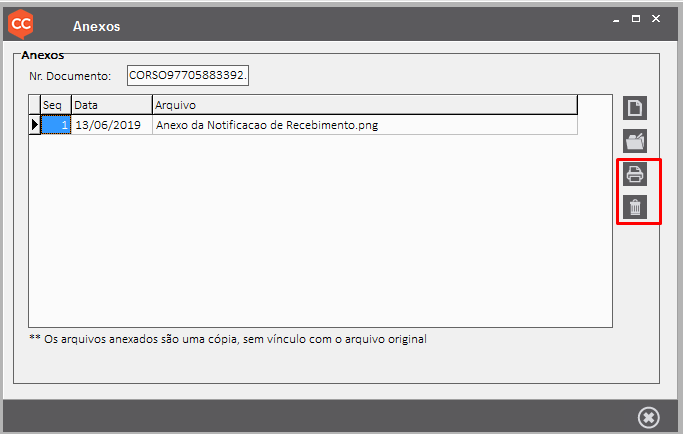Anexar Arquivos na Notificação de Recebimento
Caso você queira, ao cadastrar uma notificação de Recebimento, anexar um documento que já esteja salvo em seu computador, deverá clicar no botão Anexos do cadastro da Notificação de Recebimento
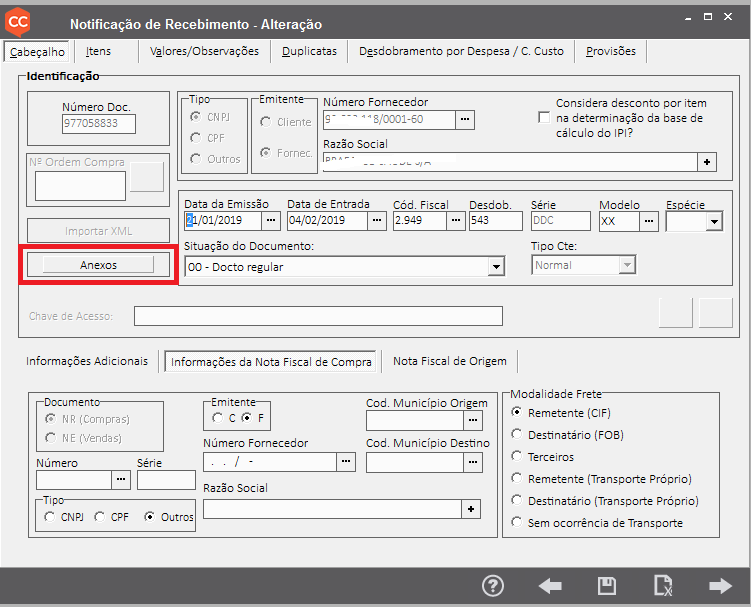
O Sistema abrirá a tela para que você defina o local onde está salvo o arquivo que deseja anexar a notificação de recebimento, clique no botão novo
Obs: Os arquivos anexados são uma cópia, sem vínculo com o arquivo original.
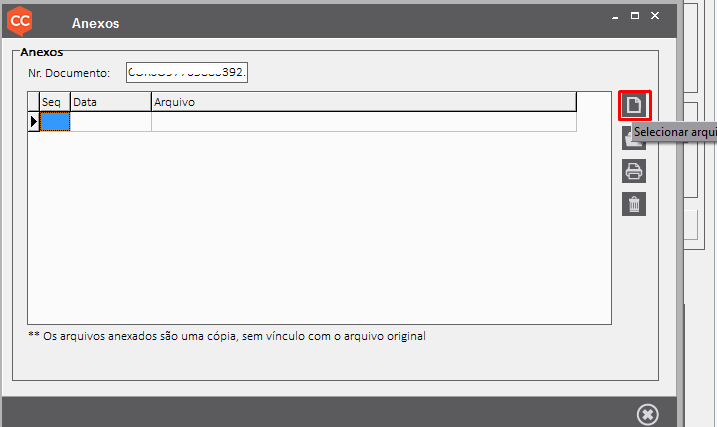
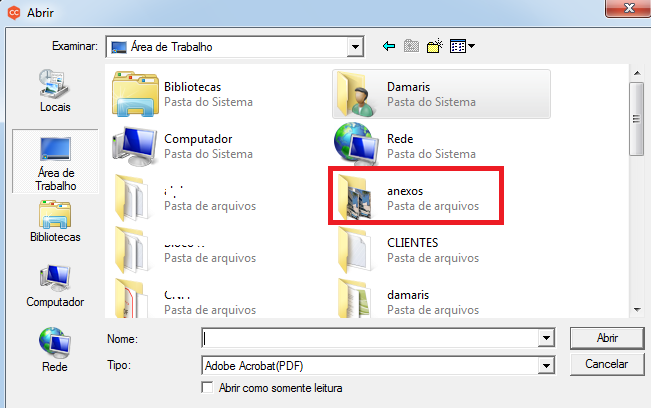
Defina corretamente o Tipo de Arquivo, clique sobre o mesmo e clique em abrir
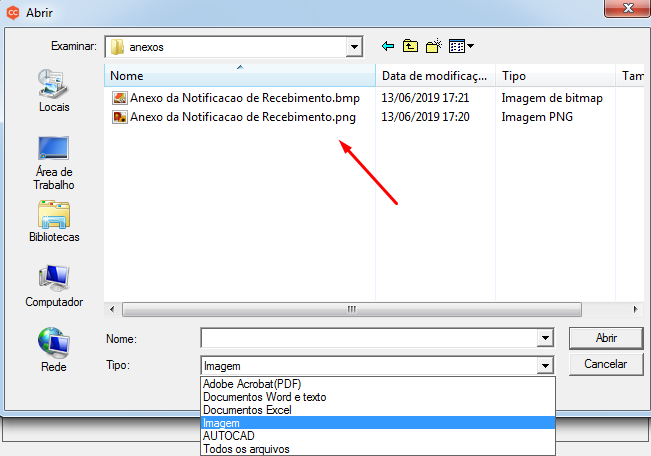
O Sistema irá anexar o arquivos
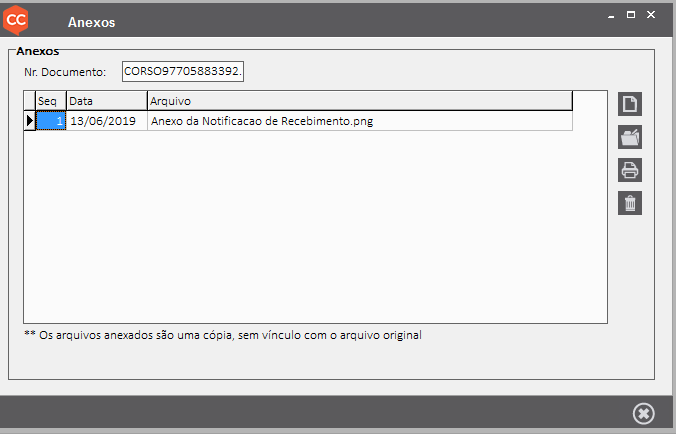
Caso você queira visualizar o anexo, clique no anexo e em seguida clique no botão abrir arquivo
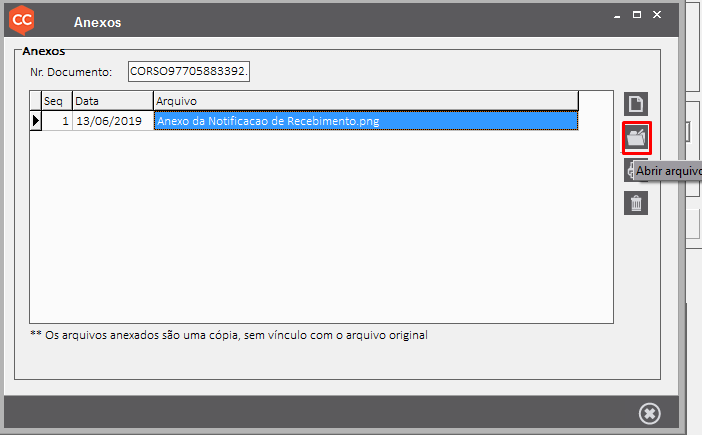
e o anexo será aberto
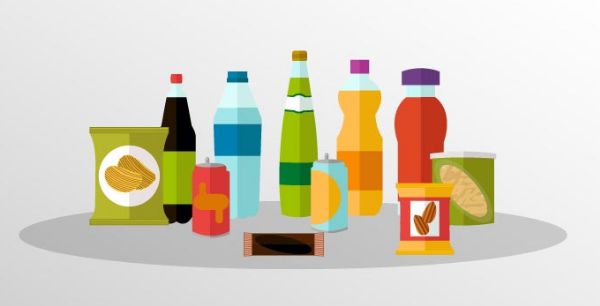
Você poderá ainda imprimir ou excluir o anexo clicando nos botões que se encontram a direita da tela